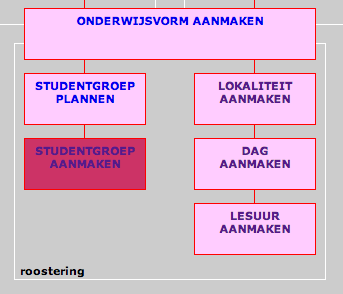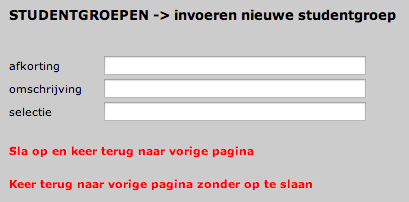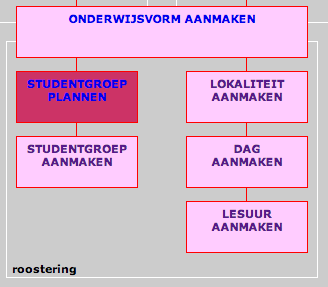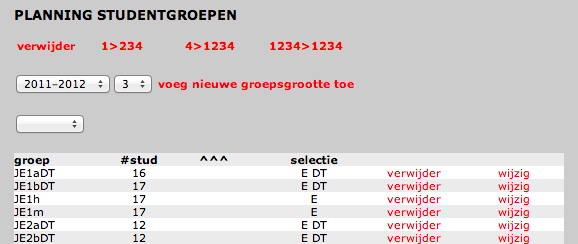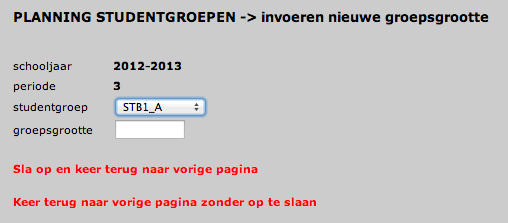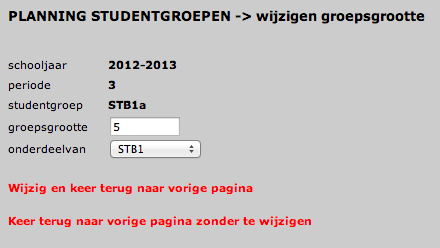Om studentgroepen te kunnen gebruiken bij het voorbereiden van de roosterinformatie moeten er twee stappen uitgevoerd worden:
- Eenmalig: Aanmaken van de studentgroepen
- Per periode: plannen van het aantal studenten per studentgroep
Aanmaken van de studentgroepen
Ga naar STUDENTGROEP AANMAKEN in het tabblad ‘Onderwijs’ door hierop te klikken.
Voeg vervolgens een nieuwe studentgroep toe door te klikken op voeg nieuwe studentgroep toe.
U krijgt een invoerscherm te zien, waarin u een drietal gegevens moet invoeren.
- Voer bij afkorting de code van de studentgroep in, zoals deze straks in het rooster van de student bekend zal zijn. Overleg hierover met uw roostermaker over bepaalde afspraken die hierover gemaakt zijn.
- Voer bij omschrijving eventueel een herkenbare verwijzing naar de groep in.
- Voer bij selectie een bepaalde code in waarmee u studentgroepen die bij elkaar horen eenvoudig kunt filteren. Voorbeeld: als alle studentgroepen behoren tot jaar 2 van leerroute X, dan is het handig om aan deze studentgroepen bijvoorbeeld de selectie ‘X2′ toe te wijzen.
Sla de studentgroep op door op Sla op en keer terug naar vorige pagina te klikken. Herhaal dit proces voor meerdere studentgroepen.
Plannen van de studentgroepen
Ga naar STUDENTGROEP PLANNEN in het tabblad ‘Onderwijs’ door hierop te klikken.
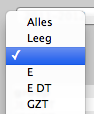
Omdat het totaal aantal studentgroepen per periode voor een academie erg groot kan worden is het zinvol om een bepaalde groep te selecteren. Gebruik hiervoor het derde rolluik (onder het schooljaar).
In onderstaande figuur is een selectie gemaakt voor ‘TB’.
Voeg vervolgens een nieuwe groepsgrootte toe door te klikken op voeg nieuwe groepsgrootte toe.
U krijgt een invoerscherm te zien, waarbij u een studentgroep kunt kiezen en een groepsgrootte kunt invoeren. Doordat de selectie op ‘TB’ is gezet worden alleen groepen in de rolluik getoond, die tot de selectie ‘TB’ behoren.
Sla de gegevens op door op Sla op en keer terug naar vorige pagina te klikken. Herhaal dit proces eventueel voor meerdere studentgroepen.
‘Onderdeelvan': ideaal om snel te plannen.
Wanneer op wijzig wordt geklikt is het mogelijk om de groepsgrootte te wijzigen.
Interessanter is echter de optie onderdeelvan. Door hier een bepaalde groep te selecteren wordt de betreffende groep (in dit voorbeeld STB1a) onderdeel van de grotere groep STB1. Op deze manier wordt dus een structuur vastgelegd van kleine deelgroepen, die onderdeel zijn van grotere groepen. Deze grotere groepen kunnen dan weer onderdeel zijn van nog grotere groepen.
Een uitgebreid voorbeeld:
- Een academie is gewend om zijn onderwijs in jaar 1 te plannen in x klassen van 32 studenten. Deze klassen worden A, B, C etc genoemd.
- Elke klas wordt voor sommige activiteiten (onderwijsvormen!) gesplitst in twee deelklassen A1 en A2 van elk 16 studenten.
- Projecten worden uitgevoerd door groepen van 4 studenten die uit de deelklassen worden samengesteld. De benaming van deze groepen is A1a, A1b etc.
- Af en toe vinden hoorcolleges plaats waar alle klassen tegelijkertijd bij aanwezig zijn.
- De kleinste groepen (A1a, A1b etc) worden toegevoegd in de planning met telkens een grootte van 4 studenten.
- De deelklassen (A1, A2, B1, B2, etc.) worden toegevoegd in de planning zonder dat er een groepsgrootte wordt ingevoerd. Deze wordt namelijk zo meteen automatisch uitgerekend.
- De kleinste groepen (A1a, A1b etc.) worden gekoppeld aan de daarbij behorende deelklassen door ze te wijzigen en bij ‘onderdeelvan’ de betreffende deelklas te kiezen. Dus: bij groep A1a voeren we bij onderdeelvan ‘A1′ in.
Wanneer u nu bij deelklas A1 kijkt ziet u dat hier de groottes van de daaraan gekoppelde groepen bij elkaar worden opgeteld. - De klassen (A, B, C etc) worden toegevoegd in de planning zonder dat er een groepsgrootte wordt ingevoerd. Deze wordt namelijk zo meteen weer automatisch uitgerekend.
- De deelklassen (A1, A2 etc) worden gekoppeld aan de klas A door ze te wijzigen en bij ‘onderdeelvan’ de betreffende klas te kiezen. Dus: bij deelklas A1 voeren we bij onderdeelvan ‘A’ in.
- Vervolgens wordt de ‘superklas’ J1 (jaar 1) toegevoegd in de planning zonder dat er een groepsgrootte wordt ingevoerd. Deze wordt namelijk zo meteen weer automatisch uitgerekend.
- Tot slot wordt elke klas gekoppeld aan deze superklas door ze te wijzigen en bij ‘onderdeelvan’ superklas J1 te kiezen. Dus: bij klas A voeren we bij onderdeelvan ‘J1′ in.